PS制作镜面着色效果教程
溜溜自学 平面设计 2022-07-18 浏览:752
大家好,我是小溜,在PS中,制作镜面着色效果是非常简单的,主要用到蒙版功能和设置不透明度就可以了。下面小溜就带大家来看看具体怎么操作吧!
想要更深入的了解“PS”可以点击免费试听溜溜自学网课程>>
工具/软件
硬件型号:惠普(HP)暗影精灵8
系统版本:Windows7
所需软件:PS CS6
方法/步骤
第1步
首先,打开PS CS6,再把两幅素材都拉进PS中,如图。
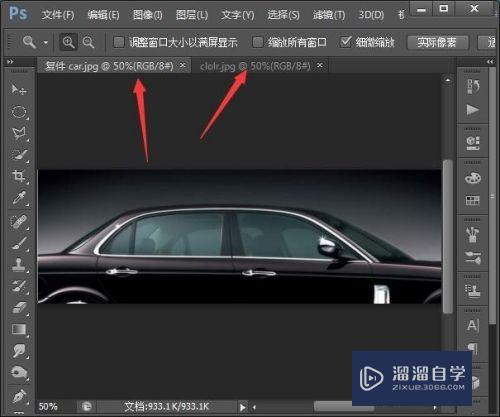
第2步
接下来点击clolr素材,点击左侧移动工具,按住素材图拉到汽车素的标签名字上不要放手,直到汽车素材显示出来再往下拉到汽车上面再放手。这样蓝色素材就拉进汽车里了。


第3步
接下来点击右侧图层面板,选中蓝色图层,设置不透明度为50%。

第4步
再按Ctrl+T,进入自由变换,对着右上角的控制点向外拉动变大,覆盖汽车车窗即要制作着色的部分。敲回车确定。
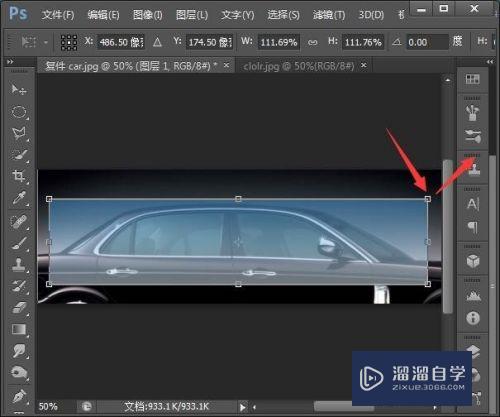
第5步
把蓝色图层的小眼睛选遮掉,再用多边形工具圈选汽车的车窗位置
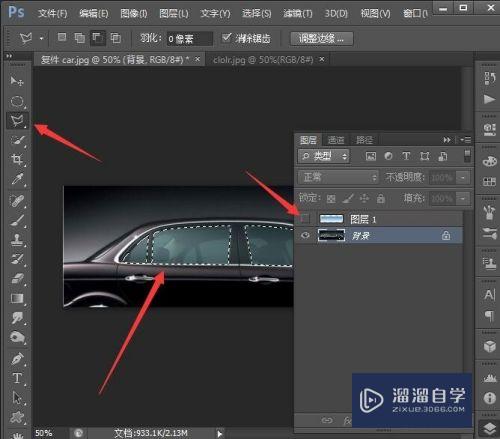
第6步
再把蓝色图层的小眼睛打开,点击图层面板底下的蒙版功能。这样就完成了。

注意/提示
上面就是“PS制作镜面着色效果教程”这篇文章的所有内容了,相信大家也都认真的阅读完了,如果在学习的过程中遇到问题,不妨重新再的阅读下文章,相信大家都能够轻松解决眼下的问题。
相关文章
距结束 06 天 10 : 23 : 01
距结束 01 天 22 : 23 : 01
首页






